Στοιχεία ρύθμισης για σάρωση από τον Πίνακα λειτουργίας
Μπορείτε να αλλάξετε τις ρυθμίσεις σάρωσης, όπως το μέγεθος, την ανάλυση της σάρωσης ή τη μορφή δεδομένων.
Όταν εμφανιστεί η οθόνη αναμονής σάρωσης, επιλέξτε Ρύθμ. σάρωσ. (Scan settings) για να επιλέξετε το στοιχείο ρύθμισης. Κινήστε το δάχτυλό σας την οθόνη για να εμφανιστούν στοιχεία ρύθμισης και επιλέξτε το στοιχείο ρύθμισης που θέλετε για να εμφανιστούν οι σχετικές ρυθμίσεις. Επιλέξτε για να ορίσετε τη ρύθμιση.
 Σημείωση
Σημείωση
-
Όταν αποθηκεύετε τα σαρωμένα δεδομένα στον υπολογιστή ή επισυνάπτετε τα δεδομένα σε ένα e-mail, μπορείτε να ορίσετε τον προορισμό και το όνομα αρχείου χρησιμοποιώντας το Canon IJ Scan Utility (Windows)/Canon IJ Scan Utility Lite (macOS).
-
Για Windows:
-
Για macOS:
-
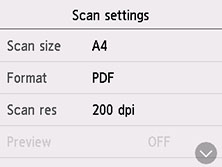
-
Μέγ.σάρ. (Scan size)
Επιλέξτε το μέγεθος του πρωτότυπου.
-
Μορφή (Format)
Επιλέξτε τη μορφή των δεδομένων σάρωσης.
-
Ανάλυση (Scan res)
Επιλέξτε την ανάλυση σάρωσης.
-
Προεπισκόπηση (Preview)
Επιλέξτε εάν θα γίνει προεπισκόπηση των δεδομένων σάρωσης ή όχι κατά την προώθηση σε κοινόχρηστο φάκελο.
-
Προσαν. ADF (ADF orientation)
Επιλέξτε τον προσανατολισμό του πρωτότυπου εγγράφου.
Η ρύθμιση αυτή δεν είναι διαθέσιμη όταν η επιλογή Τύπ.εγγρ (Doc.type) έχει οριστεί σε Φωτογραφία (Photo).
-
Απ. εμφ. πίσω όψ. (Reduce show-thru)
Οι χαρακτήρες της πίσω όψης ενδέχεται να εμφανίζονται όταν κάνετε σάρωση ενός εγγράφου σε λεπτό χαρτί, όπως είναι το χαρτί εφημερίδας. Εάν στο σαρωμένο έγγραφο εμφανίζονται οι χαρακτήρες της πίσω όψης, επιλέξτε ΕΝΕΡΓΟ (ON).
Η ρύθμιση αυτή δεν είναι διαθέσιμη όταν η επιλογή Τύπ.εγγρ (Doc.type) έχει οριστεί σε Φωτογραφία (Photo).
-
Descreen
Μια εκτύπωση αποτελείται από μικροσκοπικές κουκκίδες που δημιουργούν χαρακτήρες ή γραφήματα. Η παρεμβολή σε κάθε κουκκίδα μπορεί να έχει ως αποτέλεσμα ανομοιόμορφες αποχρώσεις ή μοτίβο με ρίγες. Εάν στη σαρωμένη εικόνα παρατηρήσετε ανομοιόμορφες αποχρώσεις ή μοτίβο με ρίγες, επιλέξτε ΕΝΕΡΓΟ (ON).
Η ρύθμιση αυτή δεν είναι διαθέσιμη όταν η επιλογή Τύπ.εγγρ (Doc.type) έχει οριστεί σε Φωτογραφία (Photo).
 Σημείωση
Σημείωση-
Ακόμα κι αν για αυτήν τη ρύθμιση έχει οριστεί η επιλογή ΕΝΕΡΓΟ (ON), μπορεί να παραμείνουν ίχνη moire στην εικόνα αν η ρύθμιση Μείωση όξ. μάσκ. (Unsharp mask) έχει οριστεί σε ΕΝΕΡΓΟ (ON). Σε αυτήν την περίπτωση ορίστε την επιλογή ΑΠΕΝΕΡΓΟΠΟΙΗΣΗ (OFF) για τη ρύθμιση Μείωση όξ. μάσκ. (Unsharp mask)
-
-
Μείωση όξ. μάσκ. (Unsharp mask)
Το περίγραμμα μικρών χαρακτήρων ή λεπτών αντικειμένων, όπως είναι μια τρίχα ή τα φύλλα σε μια φωτογραφία, μπορούν να τονιστούν. Επιλέξτε ΕΝΕΡΓΟ (ON) εάν θέλετε να τονίσετε το περίγραμμα των σαρωμένων δεδομένων.
 Σημαντικό
Σημαντικό-
Για macOS, η λειτουργία μάσκας μείωσης όξυνσης δεν λειτουργεί ακόμα και αν επιλέξετε ΕΝΕΡΓΟ (ON).
-

